Проект VLC Media Player Mac OS активно развивается – появляются новые версии, обновляются кодеки и библиотеки компонентов. Есть локализации под iOS, Windows, Linux, Android. В сети можно найти самые ранние релизы, начиная с версии для ОС 10.0 Cheetah. Разработчик предлагает последнюю версию для загрузки на Mac OS.
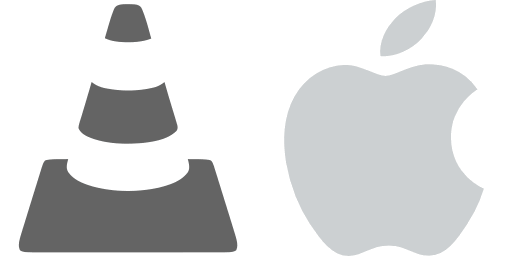
VLC для Mac OS – скачать Плеер бесплатно
Проигрыватель VLC Медиа Плеер доступен для загрузки на нашем сайте или других ресурсах. Можно скачать через torrent-файл. Функционал последней версии был расширен для ОС Mac.
О приложении VLC Media Player для Mac OS
Это фреймворк и кроссплатформенный проект, поддерживает форматы Audio CD, DVD, VCD и прочие. Медиа-плеер работает с протоколами IPv6 и IPv4, может использоваться как сервер для потоковой трансляции видео и аудио. Проигрывание поврежденных или неполных файлов, интернет-радио и другие функции. Список основных возможностей приведен ниже.
- Программный продукт полностью на русском языке.
- Смена обложки – внешнего вида программы.
- Установка дополнительных плагинов.
- Аудио- и видео-фильтры для наложения.
- Протоколы потоковой передачи.
- Дорожки субтитров, добавление заголовков и текстов.
- Декодирование PNG-файлов.
- Редактирование плейлиста.
- Работа с потоками по FTP, IPSec, HTTPS, RTP, UDP, RTSP, MMS, HTTP, SSL/TLS, SOCKS прокси. Поддержка IPTV.
- Проигрывание форматов FLAC, WMV, MOV, DivX, OGG, MPEG, Xvid и прочих, воспроизведение HD и Blu-Ray.
- Просмотр и запись потокового вещания.
- Поддержка аудио-кодека Apple Lossless Audio.
- Запись видео с веб-камеры и другого девайса.
- Можно использовать «горячие» клавиши.
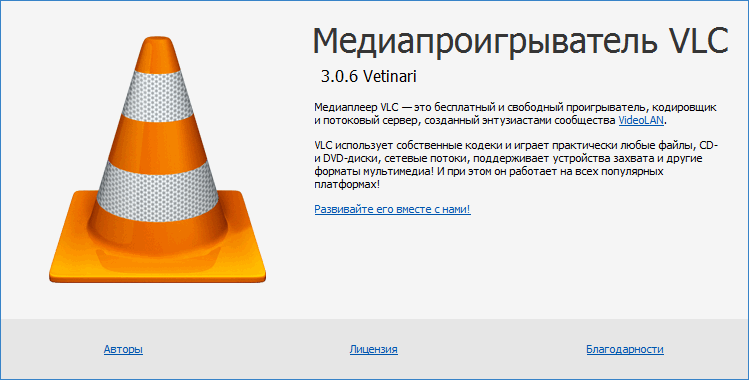
Для загрузки и установки плеера VCL Media Play на ОС Mac используются данные характеристики ПО.
| Размер установщика | 48 Мб |
| Дата выхода | 15 января 2019 г. |
| Версия ПО | 3.0.6 |
| Операционная система | Mac OS X 10.7.5 или новее |
| Разрядность ОС | 64bit |
| Стоимость | Бесплатно, лицензия GNU |
| Язык интерфейса | Русский |
| Разработчик | VideoLAN |

Замечание. Старшие версии процессоров и операционных систем поддерживают предыдущие релизы VCL for Mac OS.
Просмотр и сохранение видео с YouTube
Для просмотра YouTube-роликов потребуется веб-браузер с поддержкой HTML5 или дополнением Adobe Flash. Проигрыватель VLC сможет воспроизвести YouTube-видео онлайн или с рабочего стола.
- Нажать в меню «Медиа» пункт «Открыть URL…» (или Command + N).

- В появившемся окне ввести адрес URL видеоклипа и нажать кнопку «Воспроизвести».
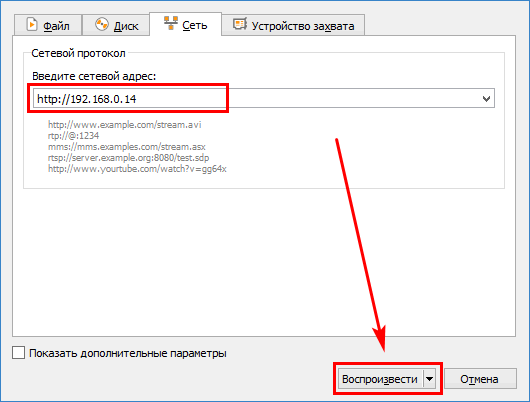
Для сохранения фильма на жестком диске понадобится.
- Зайти в «Окно», «Информация о медиаобъекте…» (комбинация «Command + I»).
- Скопировать полный путь из строки «Расположение», вставить скопированный текст в адресную строку веб-браузера Safari.
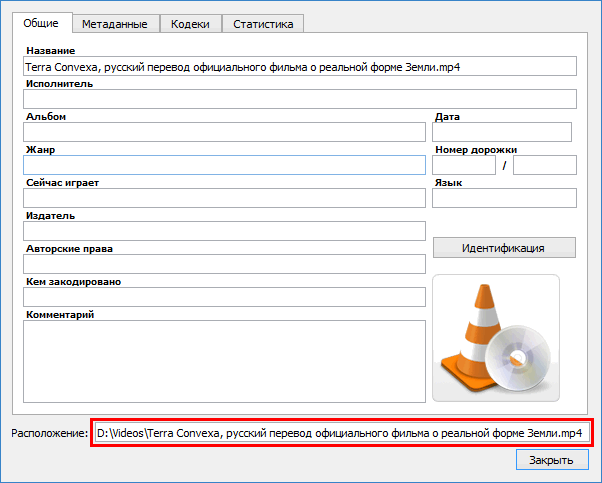
- Начнется воспроизведение. Нажать правой клавишей мыши на видео и выбрать пункт «Сохранить видео как…» (Command + S), указав затем место сохранения файла.
Примечание. Можно воспользоваться вкладкой дополнительных параметров для ограничения объема кэша при проигрывании фильма с YouTube. Это избавит от рекламных пауз при просмотре.
Запись экрана монитора
Эта функция очень полезна, когда требуется сделать видео-инструкцию или показать отдельные компоненты на ПК по удаленной связи. Можно фиксировать все происходящее на экране и передавать картинку в режиме онлайн.
- Перейти в пункт «Открыть устройство захвата…» из меню «Медиа» (или нажат одновременно Command + R).
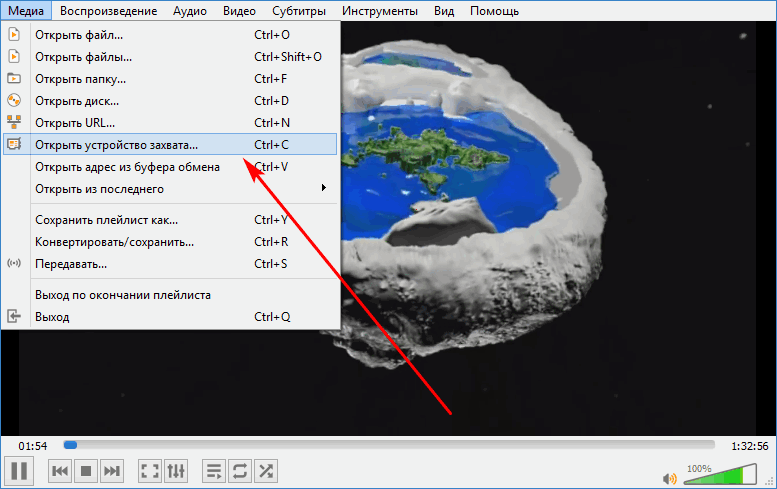
- Указать «Экран» как устройство захвата, частоту кадров можно изменить. Для записи и трансляции потока нажать по пункту «Поток».
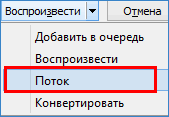
- Есть возможность выставить дополнительные опции. Это параллельное проигрывание другого видео-файла, строка-ссылка на скриншот, и строчка параметров. Задается периодичность кэширования, а также время пуска и остановки видеотрансляции. Для этого поставим соответствующий флажок внизу окна.
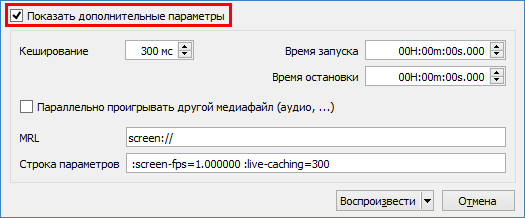
- Команда потока начнет запись. Когда потребуется остановить съемку, развернуть проигрыватель и выбрать команду «Стоп».
Есть возможность установить видео в качестве обоев на рабочий стол. Для этого в разделе «Видео» расширенных настроек следует поставить флажок «Видео на рабочем столе».
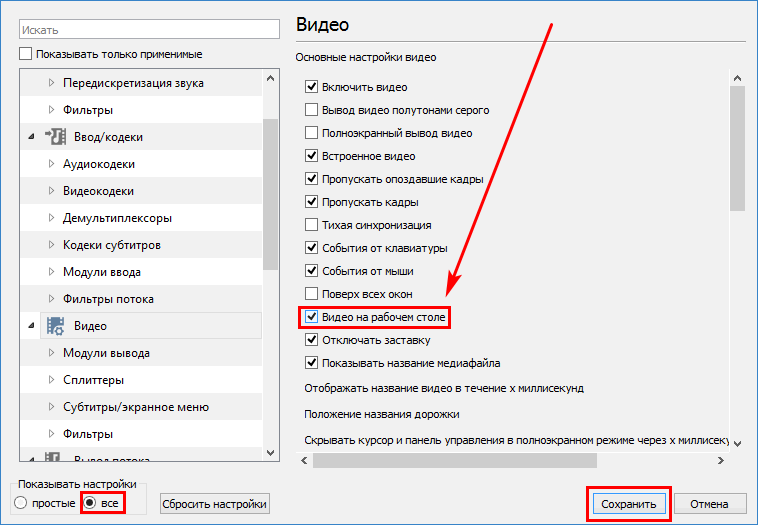
Затем отметим пункт с таким же названием в главном меню VLC для Mac. Проверить: выйти на рабочий стол.
Конвертирование видео-файлов
Инструкция покажет, как воспользоваться встроенным медиа-конвертером в VLC Media Player, когда надо изменить тип файла.
- Выбрать пункт «Конвертировать/Сохранить» из раздела меню «Медиа» (комбинация «Command + Shift + S»).
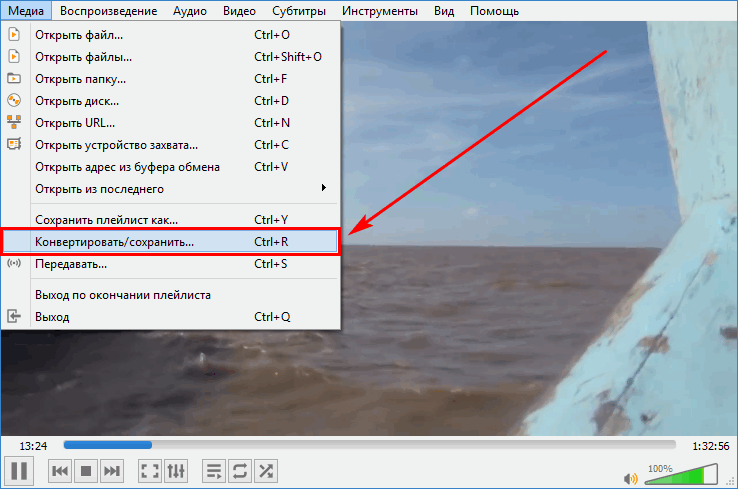
- По кнопке «Добавить…» указать фильм для перекодирования, «щелкнуть» по кнопке конвертации.
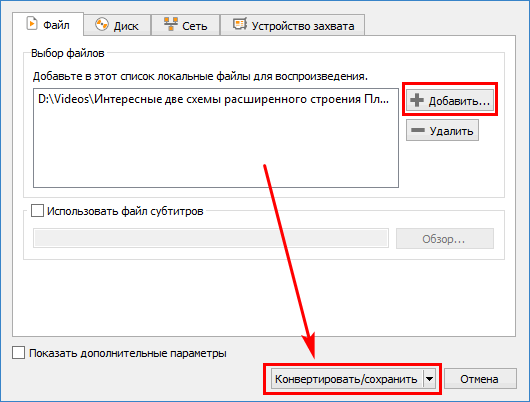
- Дать название преобразованному видео, указать формат на выходе, нажать кнопку «Начать» для старта конвертирования.
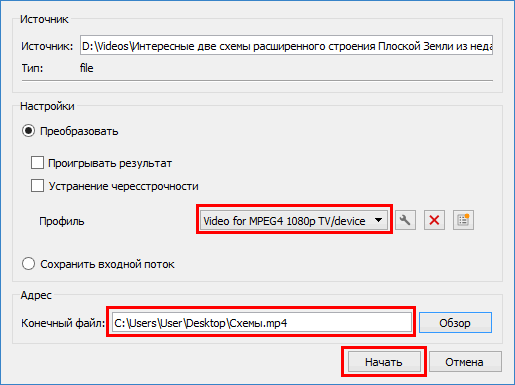
Примечание. Кнопка настроек в этом окне предназначена для изменения разрешения видео, характеристик кодеков, битрейта и других параметров.
Скриншоты видеопотока
Здесь обходимся без клавиши Print Screen и графических редакторов. Достаточно выбрать из меню пункт «Сделать снимок» в разделе «Видео» или нажать на клавиатуре «Shift + S». В настройках видео можно изменить формат сохраняемого изображения, префикс имени файла и каталог для сохранения скриншота.
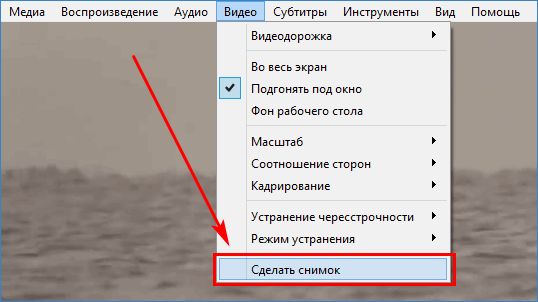
Расшифровка аудиодорожек
Опция пригодится при расшифровке аудио-лекций, переводов текста, интервью, просмотре обучающих видео-материалов и другой информации. В VLC для Mac есть для этого ряд инструментов. Они рассоложены на панели управления – «Шаг вперед», «Цикл А → Б», «Шаг назад». С их помощью аудиодорожка перематывается на 10-20 секунд в любую сторону, включается циклическая прокрутка отдельного фрагмента аудио. Здесь также применимы «горячие» клавиши.
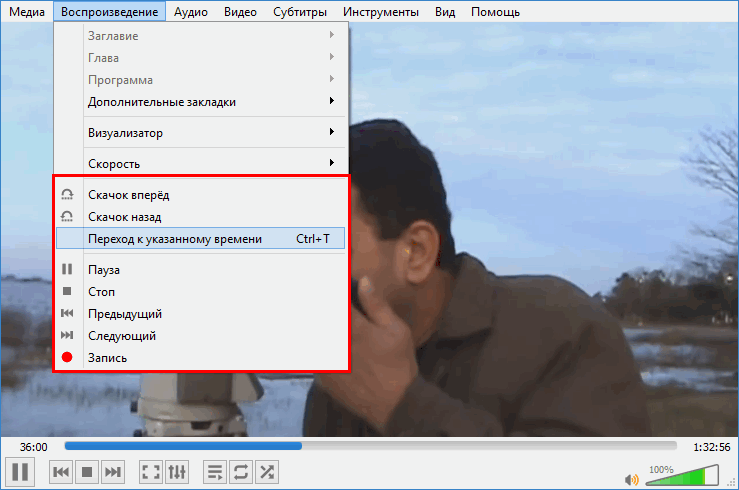
Замечание. Почти все команды в VLC Media Player дублируются сочетаниями клавиш. Их конфигурацию можно менять в разделе «Горячие клавиши» настроек проигрывателя.
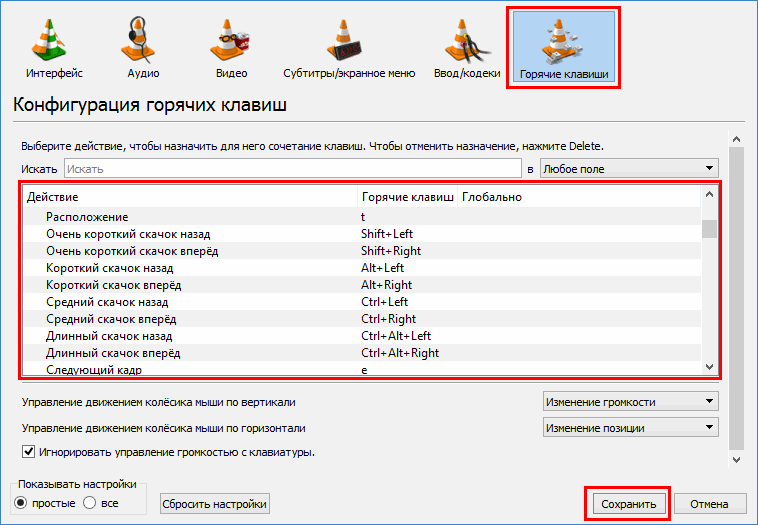
Потоковая трансляция и запись в VLC
Медиа-плеер VLC для Мак может передавать потоковое видео в сеть и записывать ролик из потока. Нужно указать источник видео-трансляции, формат перекодирования, протокол передачи данных, включить отправку потока клиентским компьютерам. Перед активацией видео-сервера рекомендуется убедиться в стабильности интернет-соединения и достаточности ресурсов ПК для поддержания потоковой видеосвязи.
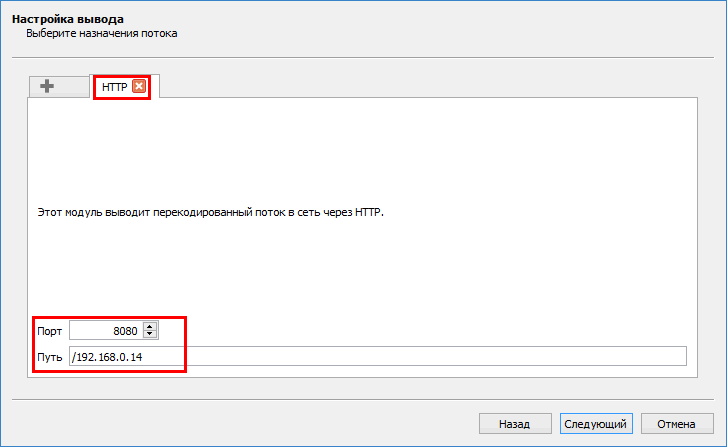
Обратная ситуация, когда требуется просмотреть или сохранить видео-файл из потока на сервере. Конвертация в нужный формат выполняется автоматически. Операция похожа на действие с просмотром YouTube-ролика. Только здесь надо выбрать не кнопку проигрывания, а команду «Конвертировать».
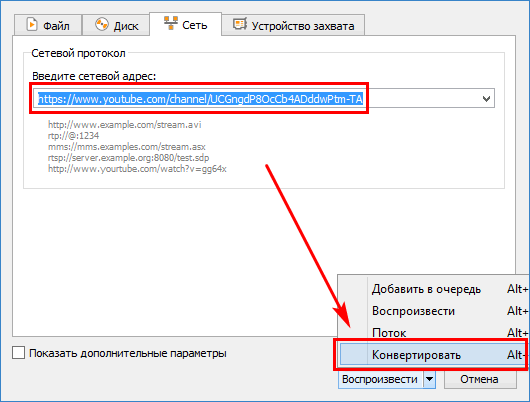
Появится страница с параметрами кодеков и входного видео-потока. После установки данных характеристик нажимаем «Начать». Затем можно скачивать видео с указанного сервера.
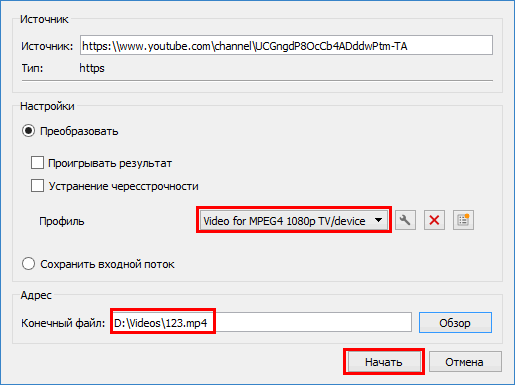
Настройка цвета
Цветовая коррекция используется редакторами видеоматериала или монтаже простых видеороликов. Порядок выполнения глубокой коррекции цвета в ВЛС Плеер.
- Зайти в пункт «Видеоматериалы» раздела меню «Окно» (Command + E).
- Доступно шесть вкладок для корректировки. Это фильтры, цвета, кадрирование, размытие и прочие.
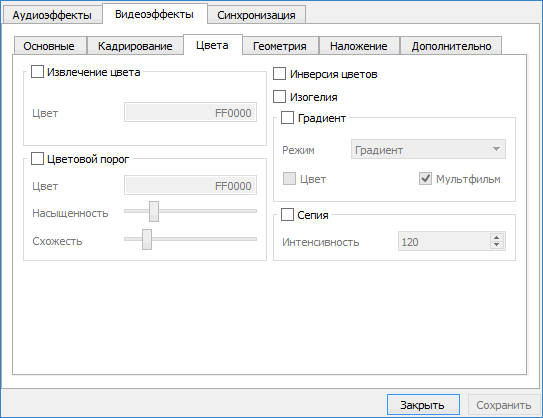
Применив интересный фильтр, можно полностью изменить картину видеоролика.
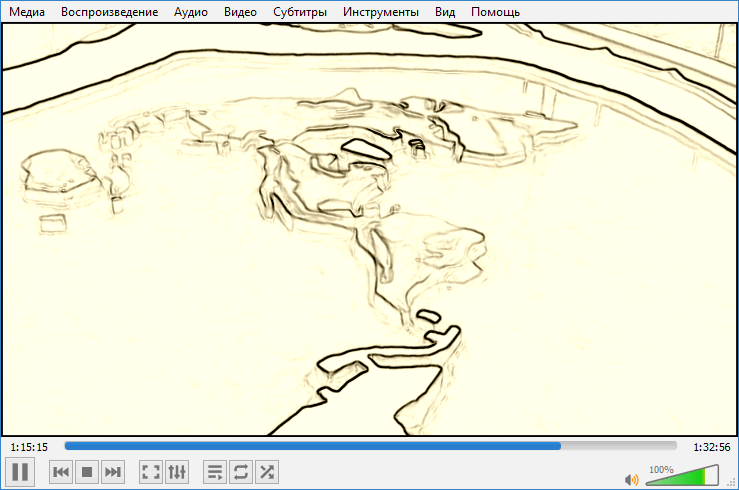
Подкасты
Проигрыватель имеет раздел управления подкастами. В меню приложения раздела «Интернет» выбираем «Подкасты». Подписка оформляется нажатием соответствующей ссылки в окне снизу.
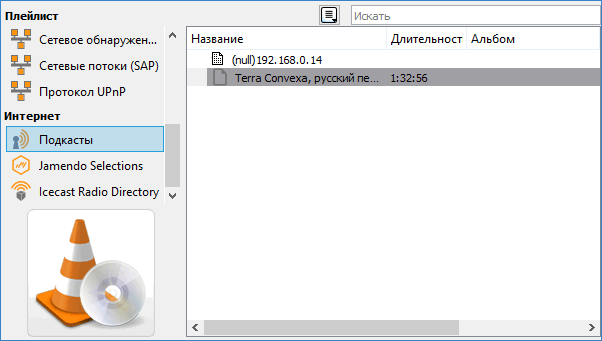
Затем надо указать полный URL-адрес веб-ресурса и нажать по кнопке «Подписаться на подкаст».
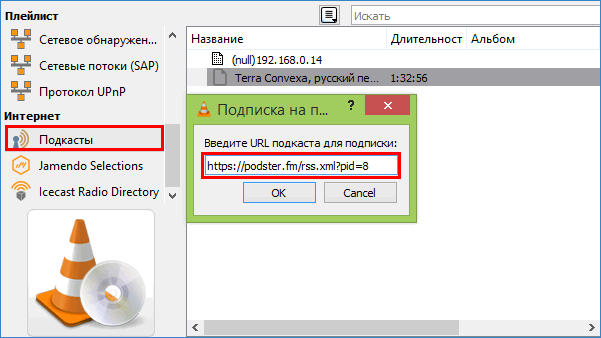
Менеджер подкастов занесет выбранную подписку в общий список. Дважды нажав по нужному ролику, он проиграется в плеере.
Видео-пазлы
Проигрыватель VLC для Макбук дает возможность провести время за увлекательной игрой – собиранием видео-мозаики. Заходим в раздел «Регулировка и эффекты», вкладку «Видеоэффекты», подраздел «Геометрия».
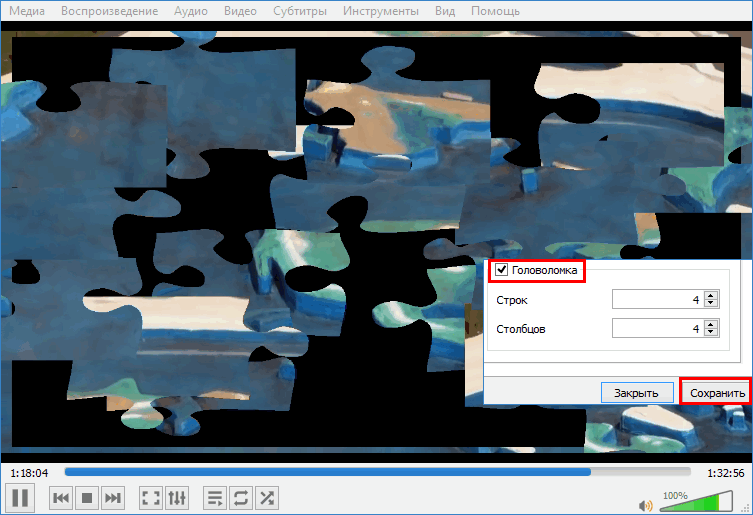
Напротив надписи «Головоломка» ставим галочку, нажимаем «Закрыть». Воспроизводимое видео распадется на несколько фигурных пазлов, которые надо собрать воедино. Перемещать элементы нужно мышкой.
Просмотр фото
Плеер работает также с графическими форматами – GIFF, PNG, TIFF, XCF, JPG, LBM, TGA. Открыв на компьютере Mac любой файл этого формата можно использовать видеопроигрыватель как просмотрщик фотографий.
Эквалайзер и аудиоэффекты
Плеер VLC для Macbook способен отображать обложки альбомов музыкальных исполнителей, имеет встроенный эквалайзер, который доступен по команде «Эффекты и фильтры» в разделе меню «Инструменты».
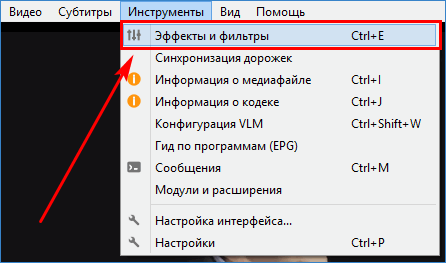
Предусмотрена расширенная звуковая настройка в разделе эффектов аудио – задержка, перекрещивание, усиление или сухой звук.

Стандартный звук настраивается автоматически или вручную во вкладках «Объемное звучание», «Сжатие» и «Эквалайзер».
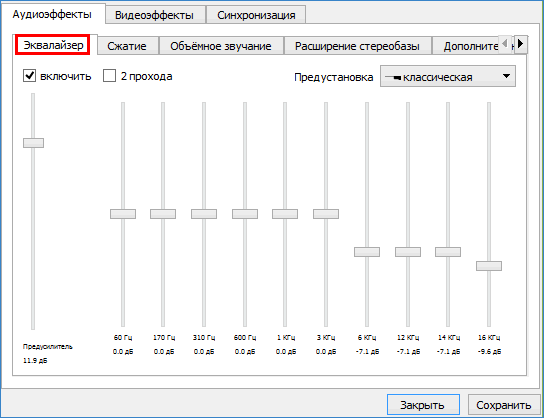
Нормализация громкости звучания задается в разделе «Фильтры» вкладки «Аудио» настроек плеера. Ставим галочку нормализации и регулируем максимальный уровень звука при проигрывании музыки, диалогах, взрывах, выстрелах в кинофильмах.
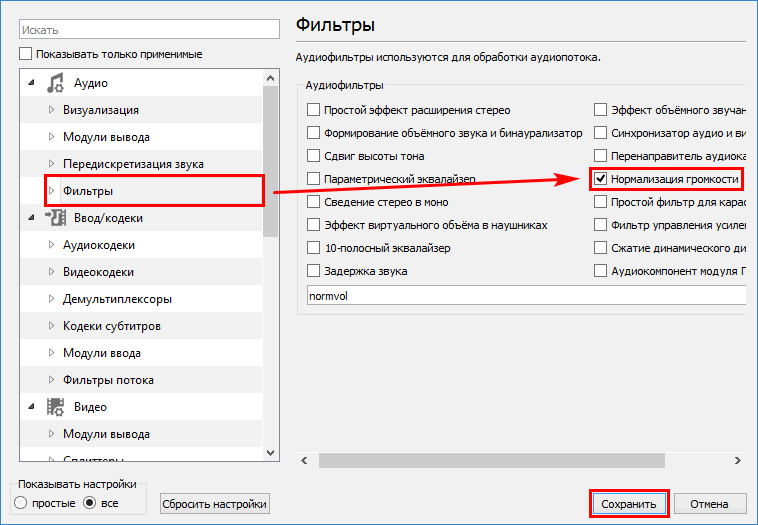
Удаленное управление VLC Media Player
Через веб-интерфейс компьютера, планшета или смартфона также можно управлять проигрывателем. Дистанционное управление активируется в настройках медиа-плеера (раздел «Основные интерфейсы», галочка «Web»). В адресной строке браузера указываем IP-адрес, который отобразится при активации опции. Удаленно можно регулировать эквалайзер, громкость, редактировать плейлист и другие функции VLC.
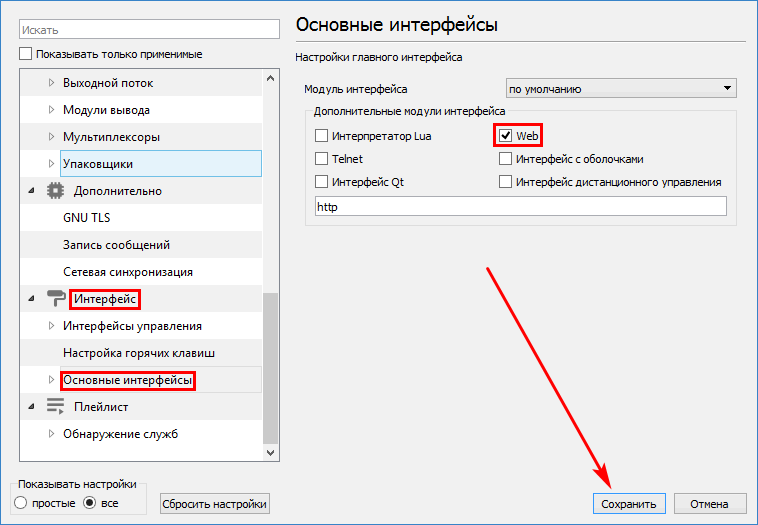
Дополнительные плагины
Специальный каталог расширений содержит дополнения для плеера под Mac OS. Это скины, плейлисты, файловые форматы, библиотеки и другие добавления. К примеру, одно дополнение поможет искать субтитры в самом приложении. Большинство из них написаны под Windows, но есть и Mac-версии. Чтобы добавить расширение.
- Выбрать пункт «Модули и расширения» из раздела «Инструменты».
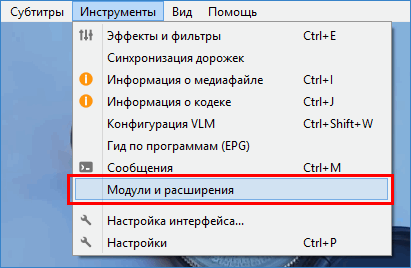
- Указать желаемый для добавления плагин и нажать кнопку установки.
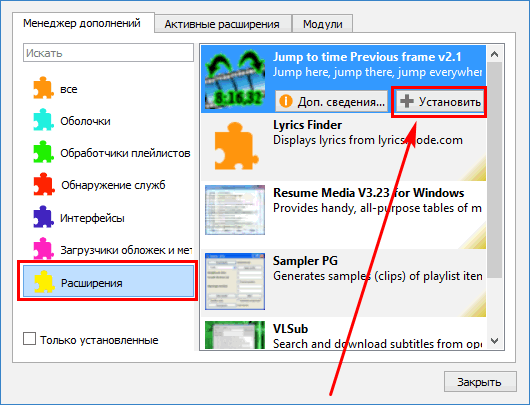
Самыми популярными расширениями для VLC под Mac OS являются:
- Moments’ Tracker
- VLCSub
- SyncPlay
- Intro and Credits Skipper
- Info Crawler
- TuneIn Radio
- Resume Media
Замечание. Зависимо от используемой версии ОС Mac и плеера VLC расположение некоторых опций меню и разделов может отличаться.
Загрузка VLC Media Player для Mac OS
Медиа-плеер доступен для разных версий операционной системы MacOS. Проигрыватель VLC MacOS скачать можно по следующей ссылке.
Скачать VLC для Mac OS
После загрузки достаточно запустить установочный файл и следовать инструкции. Завершив инсталляцию и запустив VLC, экран покажет главное окно проигрывателя.
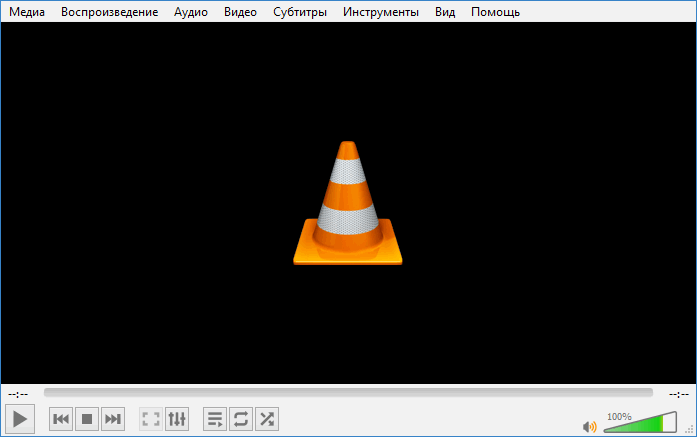
Примечание. Иногда появляется уведомление о том, что данная версия ПО несовместима с операционной системой. Рекомендуется определить тип процессора (PowerPC или Intel) и релиз Mac OS (Tiger (10.4), Jaguar (10.2), Panther (10.3), Leopard (10.5), Cheetah (10.0) или Puma (10.1)).
Зная возможности VLC и характеристики и характеристики медиа-плеера, можно за несколько минут загрузить, установить и освоить азы популярной программы.
